Convertir CMD a BAT
Cómo convertir archivos CMD a formato BAT para automatización en Windows y descubrir las mejores herramientas para la tarea.
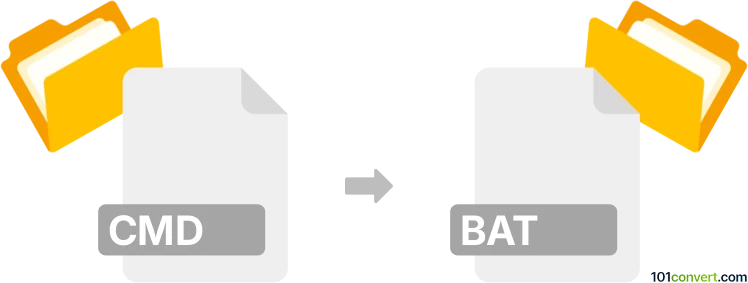
Cómo convertir un archivo cmd a bat
- Otro
- Aún sin calificaciones.
101convert.com assistant bot
7h
Comprendiendo los formatos de archivo CMD y BAT
CMD y BAT archivos son ambos tipos de archivos de script utilizados en los sistemas operativos Windows para automatizar tareas mediante comandos por lotes. Un archivo CMD es un archivo de script con la extensión .cmd, introducido con Windows NT, mientras que un archivo BAT usa la extensión .bat y ha sido compatible desde MS-DOS. Ambos formatos contienen comandos en texto plano ejecutados por el intérprete de comandos de Windows, pero los archivos CMD pueden manejar niveles de error y análisis de comandos de manera ligeramente diferente en comparación con los archivos BAT.
¿Por qué convertir CMD a BAT?
Convertir un archivo CMD a un archivo BAT puede ser necesario para compatibilidad con sistemas Windows más antiguos o softwares específicos que solo reconocen archivos .bat. Dado que ambos formatos son casi idénticos en estructura, el proceso de conversión es sencillo.
Cómo convertir CMD a BAT
La conversión de CMD a BAT es simple porque ambos son archivos de texto plano que contienen comandos por lotes. Solo necesitas cambiar la extensión del archivo:
- Ubica tu archivo .cmd en el Explorador de Windows.
- Haz clic derecho en el archivo y selecciona Renombrar.
- Cambia la extensión de .cmd a .bat (por ejemplo, script.cmd a script.bat).
- Presiona Enter y confirma el cambio si se solicita.
Alternativamente, puedes usar un editor de texto como Notepad o Notepad++:
- Abre el archivo .cmd en tu editor de texto preferido.
- Ve a Archivo → Guardar como.
- En la lista desplegable Tipo de archivo, selecciona Todos los archivos.
- Ingresa un nuevo nombre de archivo con la extensión .bat y haz clic en Guardar.
Mejor software para conversión de CMD a BAT
Como la conversión es un simple cambio de extensión, no se requiere software de conversión dedicado. Sin embargo, Notepad++ se recomienda mucho para editar y guardar archivos por lotes debido a su resaltado de sintaxis y facilidad de uso. Para renombrar múltiples archivos a la vez, Bulk Rename Utility puede cambiar eficientemente varias extensiones simultáneamente.
- Notepad++: Abre el archivo CMD, luego usa Archivo → Guardar como para guardar como BAT.
- Bulk Rename Utility: Selecciona múltiples archivos CMD y cambia sus extensiones a BAT en modo batch.
Consideraciones importantes
Mientras que la mayoría de los scripts CMD funcionarán como archivos BAT, algunos comandos avanzados o manejo de errores pueden comportarse de manera diferente. Siempre prueba el archivo .bat resultante para asegurarte de que funciona como se espera.
Nota: Este registro de conversión de cmd a bat está incompleto, debe verificarse y puede contener imprecisiones. Por favor, vote a continuación si esta información le resultó útil o no.